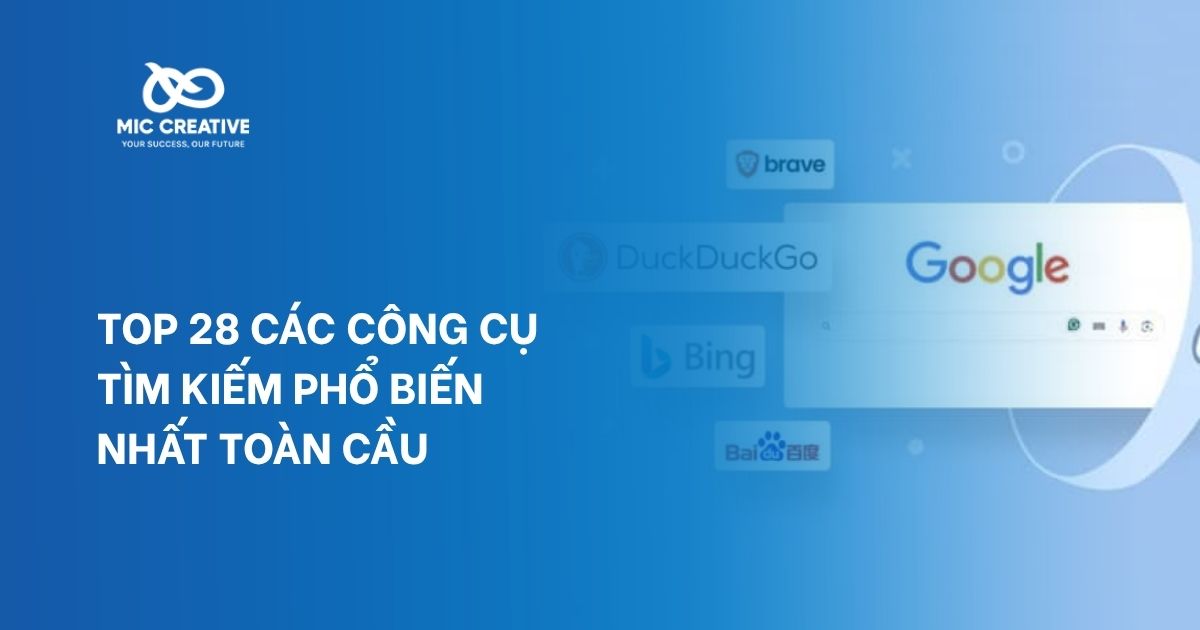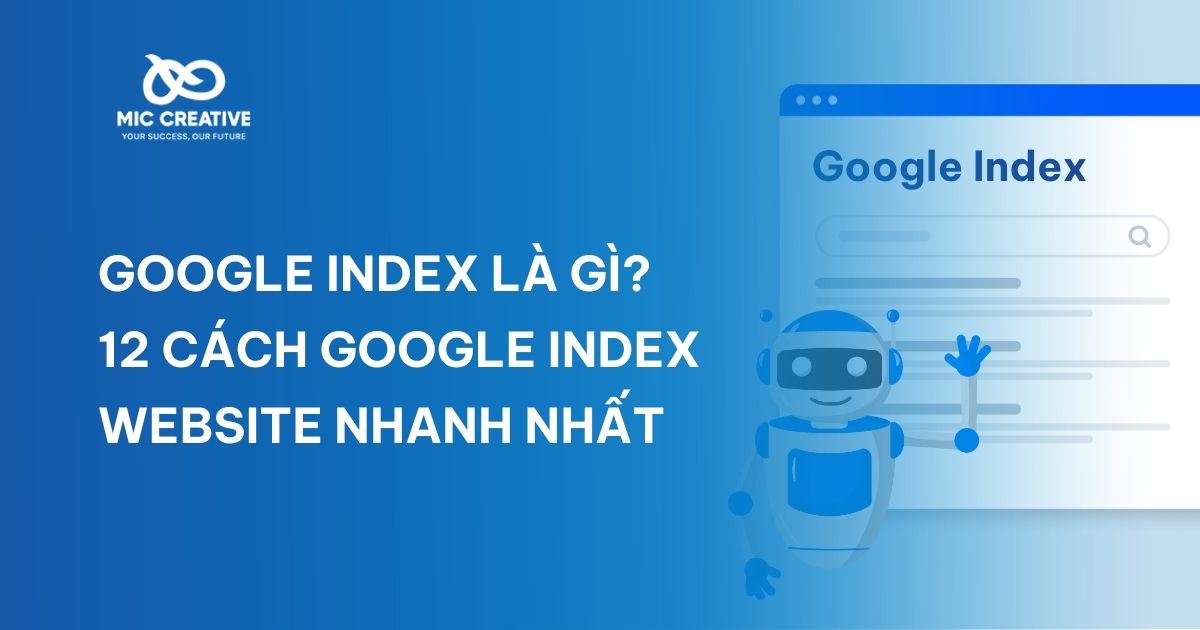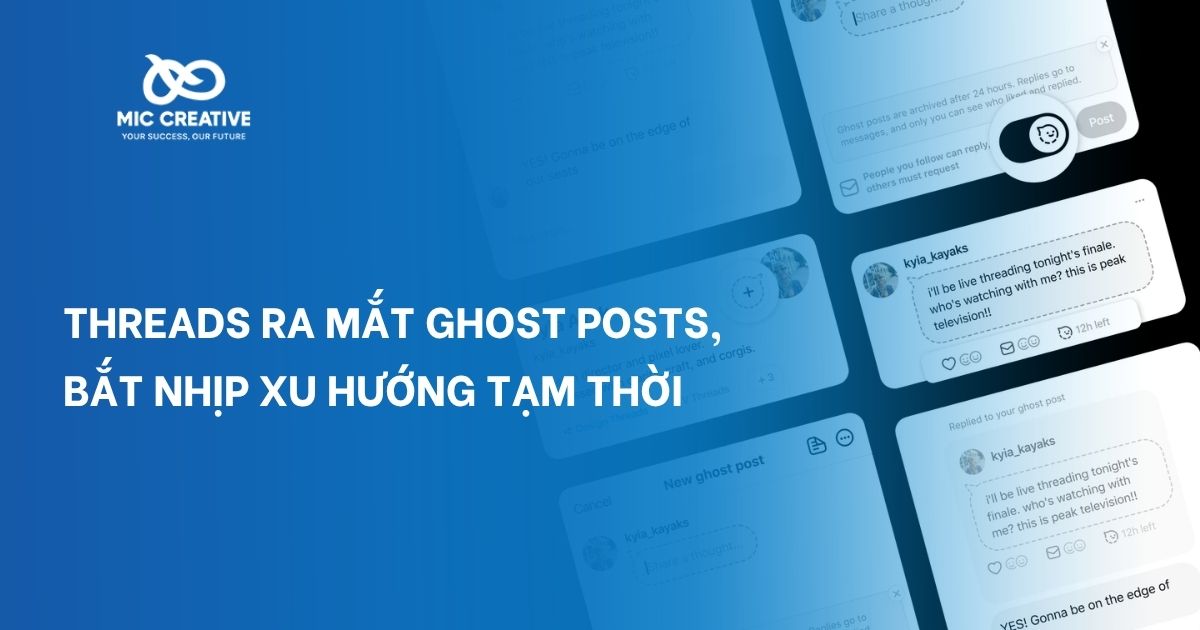1. Quảng cáo Google Maps là gì?
Quảng cáo Google Maps (Google Maps Ads) là hình thức quảng cáo địa phương trả phí, giúp doanh nghiệp hiển thị nổi bật trên Google Maps và Google Tìm kiếm, khi người dùng tra cứu theo từ khóa có yếu tố vị trí. Hình thức quảng cáo này thường gắn liền với các chiến dịch Google Ads và tập trung vào việc đưa doanh nghiệp tiếp cận đúng khách hàng đang ở gần – những người có ý định mua hàng rõ ràng như tìm địa điểm ăn uống, dịch vụ chăm sóc sức khỏe, hoặc cửa hàng gần nhất.
Quảng cáo có thể xuất hiện tại hai vị trí chính, giúp doanh nghiệp dễ dàng tiếp cận khách hàng mục tiêu trong khu vực:
- Trên Google Tìm kiếm (Google Search): Khi người dùng tìm kiếm bằng từ khóa như “tiệm spa quận 3” hoặc “cửa hàng nội thất gần đây”, quảng cáo doanh nghiệp sẽ hiển thị trên cùng của kết quả tìm kiếm dưới dạng ghim bản đồ, đi kèm thông tin như tên doanh nghiệp, địa chỉ, số điện thoại, liên kết “chỉ đường” và “gọi ngay”.
- Trong ứng dụng Google Maps: Khi người dùng mở ứng dụng và tra cứu trực tiếp theo vị trí, doanh nghiệp có sử dụng quảng cáo sẽ được đánh dấu nổi bật bằng nhãn “Ad”, xuất hiện ở đầu danh sách hoặc ngay trên bản đồ – thu hút sự chú ý hơn so với kết quả không trả phí.
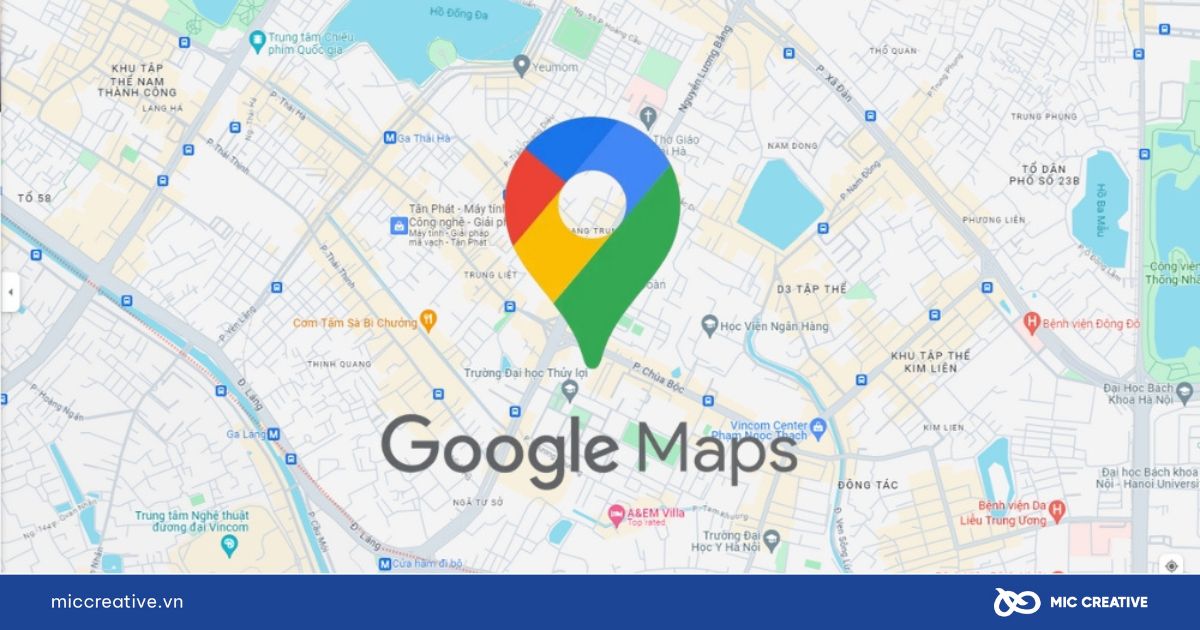
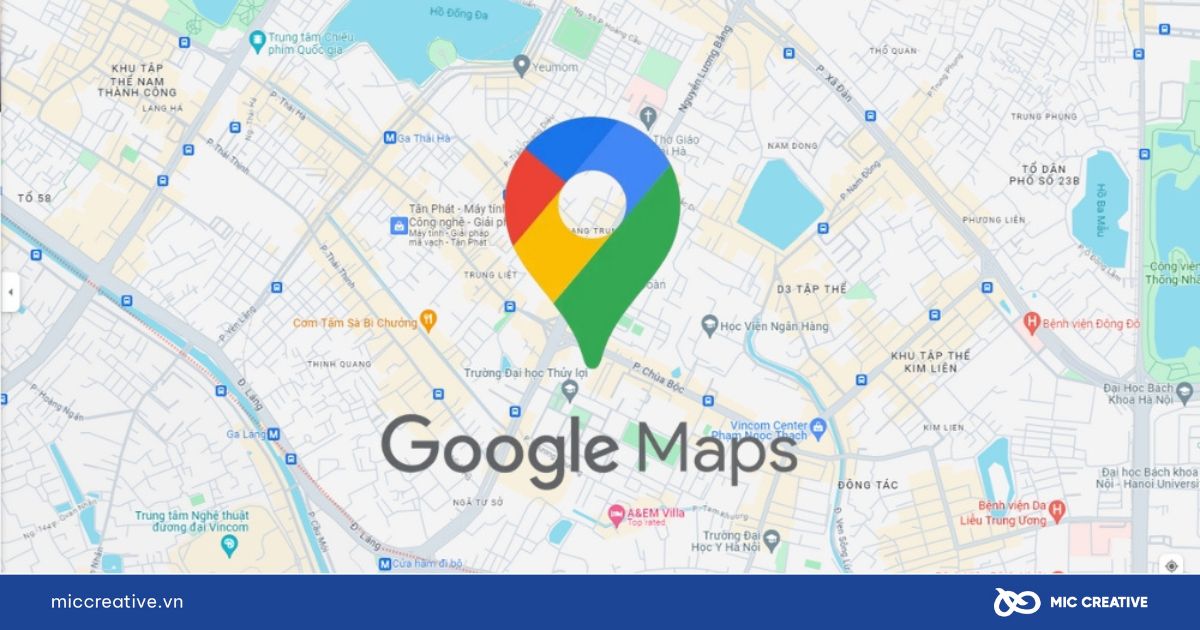
Với tính năng đặc thù của quảng cáo Google Maps, hình thức quảng bá này sẽ đặc biệt phù hợp với các đối tượng doanh nghiệp như sau:
- Doanh nghiệp có cửa hàng hoặc văn phòng thực tế (quán cà phê, nhà hàng, showroom, phòng khám, spa…).
- Dịch vụ yêu cầu khách hàng đến trực tiếp (nha khoa, tiệm làm tóc, sửa chữa điện tử, trung tâm thể hình…).
- Cửa hàng bán lẻ muốn thu hút khách hàng địa phương thông qua tìm kiếm theo vị trí, hiển thị trên bản đồ, đánh giá Google và hình ảnh thực tế.
1.1. Các tính năng nổi bật của quảng cáo Google Maps
Để khai thác tối đa khả năng tiếp cận khách hàng theo vị trí, doanh nghiệp cần nắm rõ các tính năng nổi bật của quảng cáo Google Maps. Những tính năng này không chỉ giúp tăng khả năng hiển thị mà còn thúc đẩy hành vi mua hàng ngay tại thời điểm tìm kiếm.
- Tính năng ghim quảng cáo (Promoted Pins): Ghim quảng cáo là dấu hiệu nhận biết rõ nhất trên bản đồ. Doanh nghiệp được gắn biểu tượng nổi bật có nhãn “Ad”, nằm ở vị trí ưu tiên trong danh sách kết quả. Ghim này giúp: Tăng độ nhận diện tại khu vực gần vị trí tìm kiếm; Hướng sự chú ý của người dùng ngay từ bản đồ.
- Tính năng hiển thị đánh giá nổi bật từ khách hàng: Quảng cáo Google Maps tự động hiển thị các đánh giá nổi bật và số sao từ hồ sơ Google Business. Tính năng này tạo ra bằng chứng xã hội rõ ràng, giúp khách hàng: Đánh giá nhanh chất lượng dịch vụ; Tin tưởng hơn trước khi quyết định gọi điện hoặc ghé thăm.
- Hiển thị khuyến mãi tại cửa hàng (Local Offers): Google hỗ trợ hiển thị các chương trình khuyến mãi ngay bên dưới ghim quảng cáo. Tính năng này giúp thúc đẩy hành động nhanh, đặc biệt hiệu quả với các lĩnh vực F&B, bán lẻ và dịch vụ trải nghiệm.
- Tự động chuyển tới trang doanh nghiệp tùy chỉnh: Khi người dùng nhấp vào quảng cáo, họ sẽ được chuyển tới trang thông tin doanh nghiệp tích hợp trong Google Maps. Việc cập nhật thường xuyên giúp tăng mức độ tương tác và giữ chân người dùng lâu hơn trong phiên tìm kiếm.
- Tìm kiếm mặt hàng theo địa điểm (Inventory-based Search): Đây là tính năng mới trong hệ sinh thái Google Maps, cho phép người dùng tìm kiếm sản phẩm cụ thể có sẵn tại địa điểm gần họ.Tính năng này đặc biệt hữu ích cho ngành bán lẻ, siêu thị, cửa hàng thời trang hoặc điện tử – nơi quyết định mua hàng phụ thuộc vào sự sẵn có tức thời.

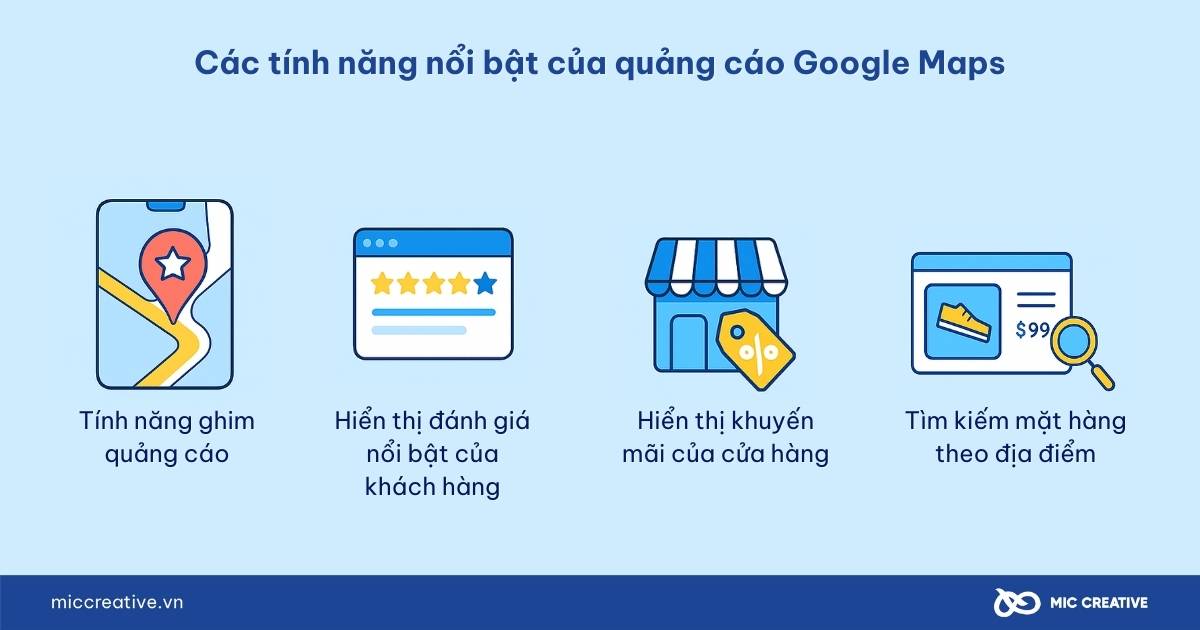
Các tính năng nổi bật của quảng cáo Google Maps
1.2. Các loại quảng cáo Google Maps
Google Maps cung cấp nhiều hình thức quảng cáo linh hoạt, mỗi loại phù hợp với mục tiêu kinh doanh cụ thể, từ tăng hiển thị đến thúc đẩy hành động trực tiếp.
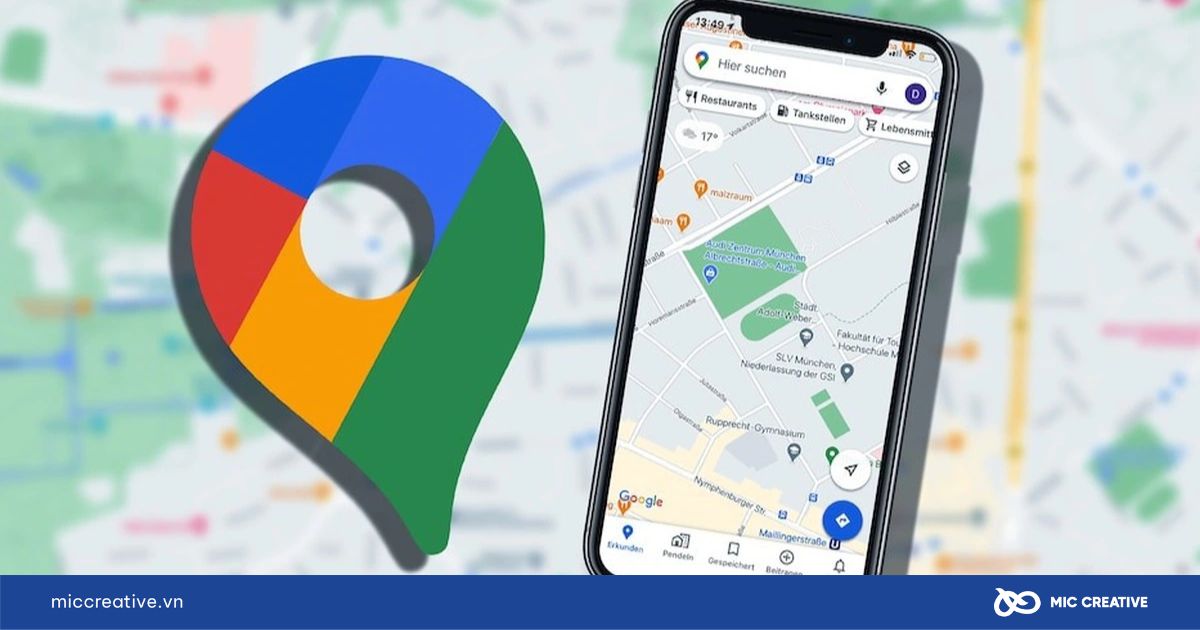
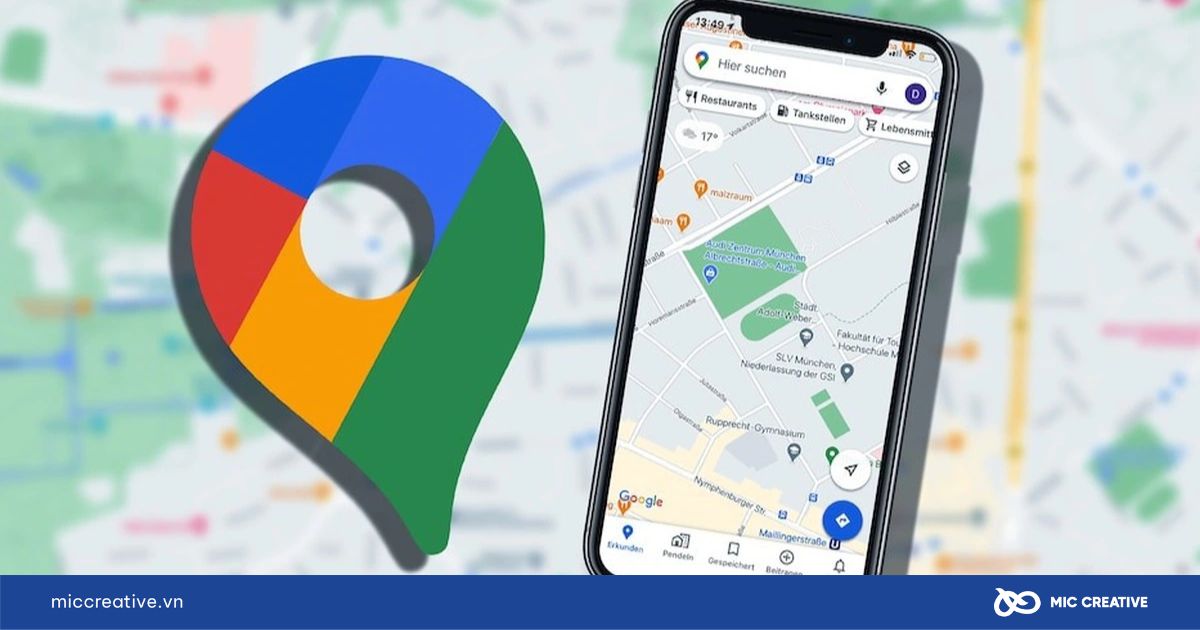
- Quảng cáo tìm kiếm địa phương (Local Search Ads)
Đây là loại quảng cáo xuất hiện khi người dùng tìm kiếm địa điểm hoặc dịch vụ trên Google Maps hoặc Google Search với các từ khóa liên quan đến vị trí, như “nhà hàng gần đây” hoặc “spa tại Quận 7”. Loại này đặc biệt hiệu quả để tiếp cận khách hàng đang có ý định mua hàng hoặc sử dụng dịch vụ ngay lập tức.
- Ghim được tài trợ (Promoted Pins)
Promoted Pins là các điểm đánh dấu (pin) nổi bật trên bản đồ Google Maps, thường hiển thị logo hoặc biểu tượng đặc trưng của doanh nghiệp thay vì pin mặc định. Loại quảng cáo này giúp doanh nghiệp nổi bật trong khu vực cụ thể, ngay cả khi người dùng chỉ đang lướt bản đồ mà không tìm kiếm.
- Quảng cáo trong lộ trình (In-Navigation Ads)
Loại quảng cáo này xuất hiện khi người dùng sử dụng tính năng điều hướng (navigation) trên Google Maps để di chuyển từ điểm A đến điểm B. Quảng cáo đề xuất các điểm dừng chân liên quan trên tuyến đường, như nhà hàng, trạm xăng hoặc cửa hàng tiện lợi.
- Quảng cáo hồ sơ doanh nghiệp (Business Profile Ads)
Loại quảng cáo này tập trung vào việc cải thiện hiển thị hồ sơ doanh nghiệp (Google Business Profile) trên Google Maps, làm nổi bật thông tin chi tiết như hình ảnh, đánh giá, giờ mở cửa hoặc ưu đãi. Quảng cáo thường xuất hiện khi người dùng nhấp vào pin doanh nghiệp hoặc tìm kiếm liên quan.
Xem ngay hướng dẫn cách thêm địa điểm trên Google Maps để đảm bảo địa điểm đã được thêm và xác minh đúng cách.
2. Hướng dẫn cách chạy quảng cáo Google Maps chi tiết
Quảng cáo Google Maps không đòi hỏi doanh nghiệp phải có đội ngũ kỹ thuật phức tạp. Tuy nhiên, để chiến dịch hoạt động hiệu quả, doanh nghiệp cần chuẩn bị đúng điều kiện và triển khai theo từng bước rõ ràng.
Trước khi tạo quảng cáo, doanh nghiệp cần đảm bảo có đủ 2 yếu tố nền tảng:
- Tài khoản Google Ads hoạt động hợp lệ: Đây là công cụ trung tâm để lên chiến dịch, đặt ngân sách, theo dõi hiệu quả và tối ưu quảng cáo.
- Hồ sơ doanh nghiệp trên Google (Google Business Profile) đã được xác minh: Google sẽ không hiển thị quảng cáo Maps nếu hồ sơ chưa được xác thực qua email, điện thoại, hoặc thư gửi đến địa chỉ kinh doanh.
Để giúp doanh nghiệp có thể chạy quảng cáo Google Maps một cách hiệu quả, chúng tôi sẽ hướng dẫn thông qua 10 bước đơn giản sau:
Bước 1: Đăng nhập vào Google Ads và chọn biểu tượng dấu cộng màu xanh (+ Thêm chiến dịch). Sau đó chọn Tạo chiến dịch mới.
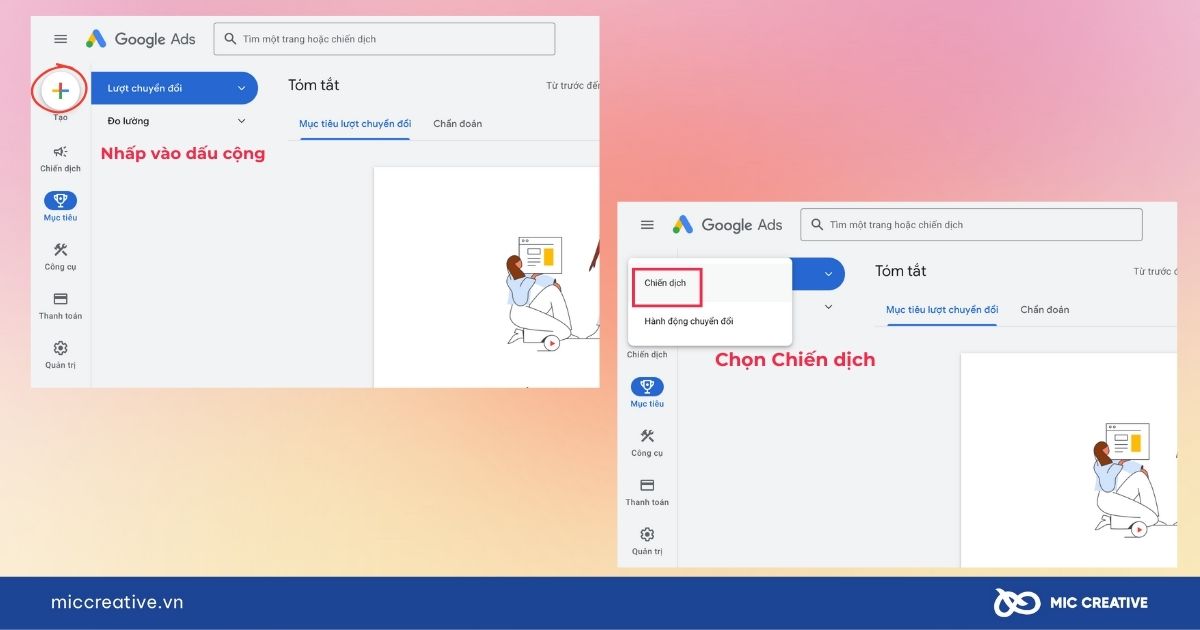
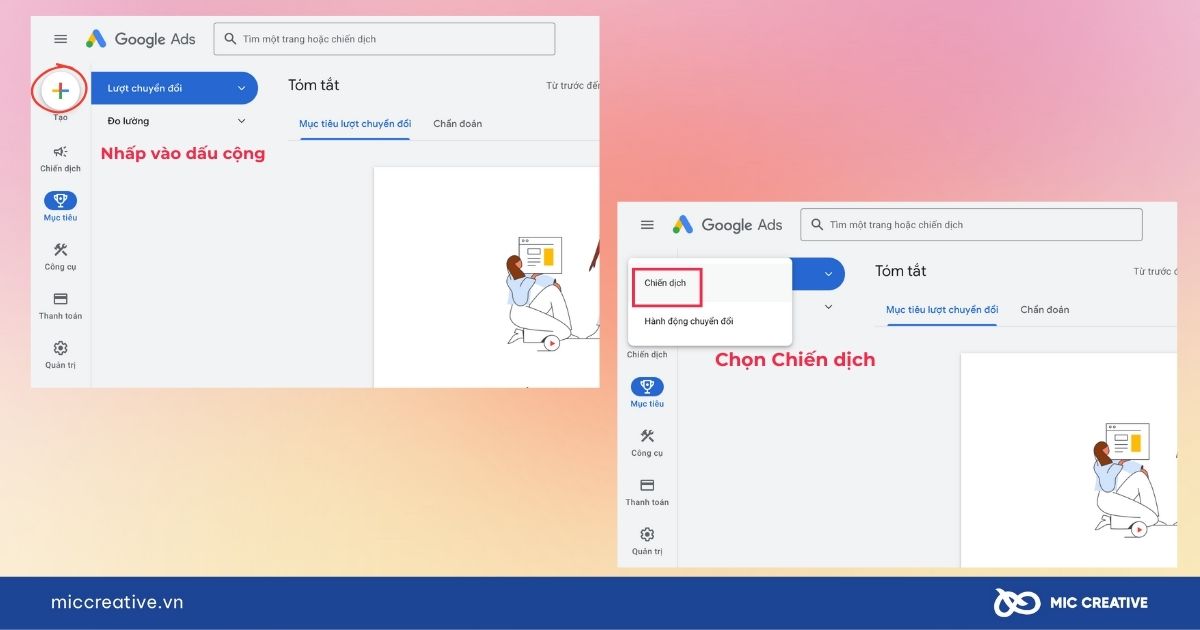
Bước 2: Trong mục Thiết lập mục tiêu chiến dịch, doanh nghiệp chọn mục tiêu muốn đạt được từ qunagr cáo Google Maps.
Tại đây, chúng tôi lấy ví dụ với mục tiêu là “Tạo một chiến dịch mà không cần hướng dẫn về mục tiêu“.
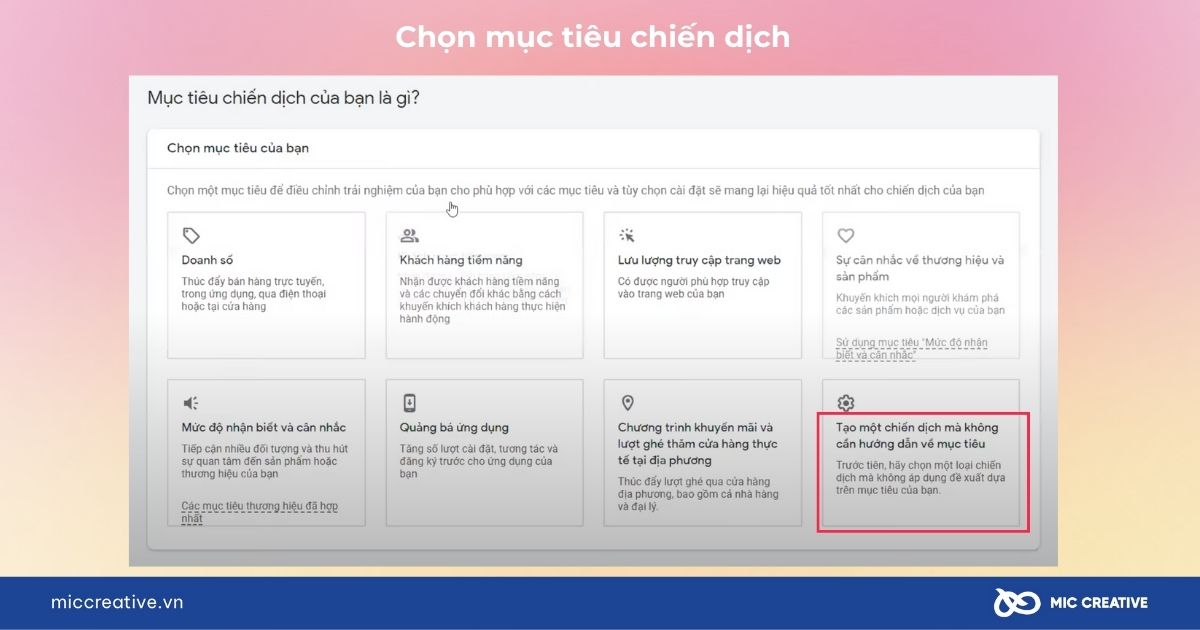
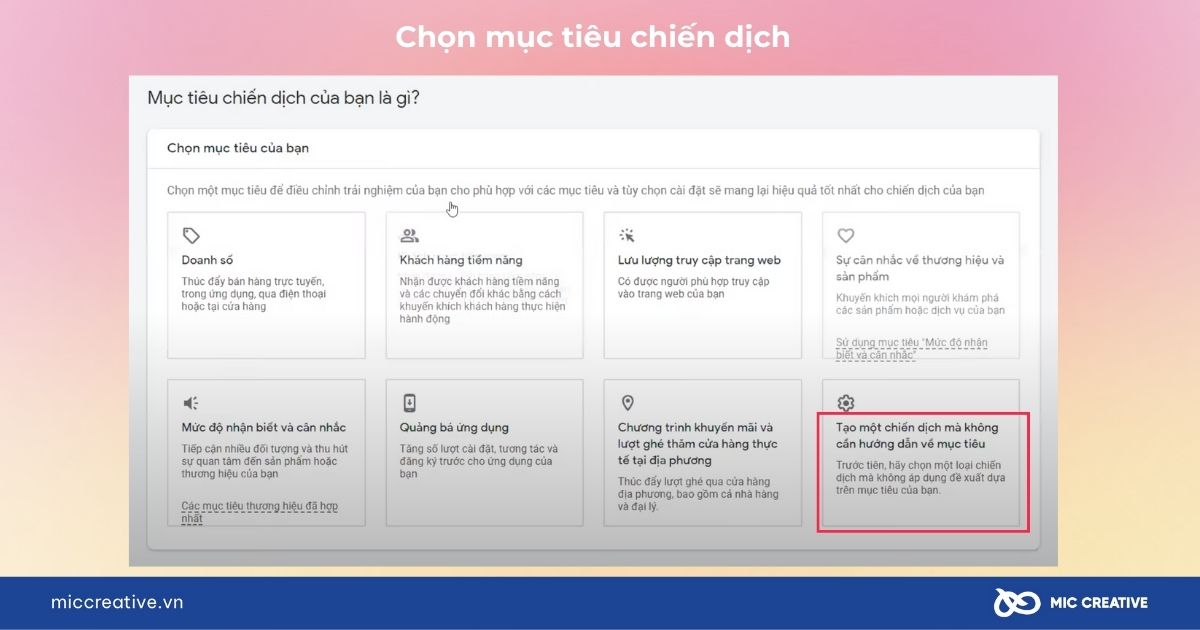
Bước 3: Google sẽ đề xuất nhiều loại hình chiến dịch. Để chạy quảng cáo Google Maps, chọn loại Smart Campaign – tối ưu cho doanh nghiệp địa phương muốn thu hút khách hàng ghé thăm.
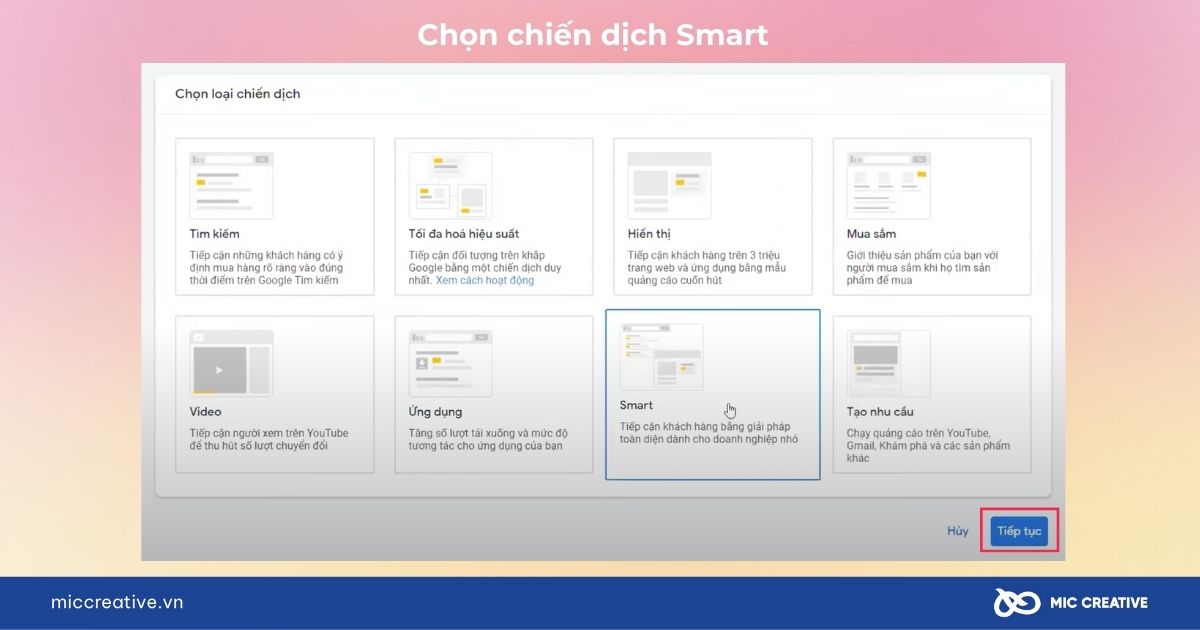
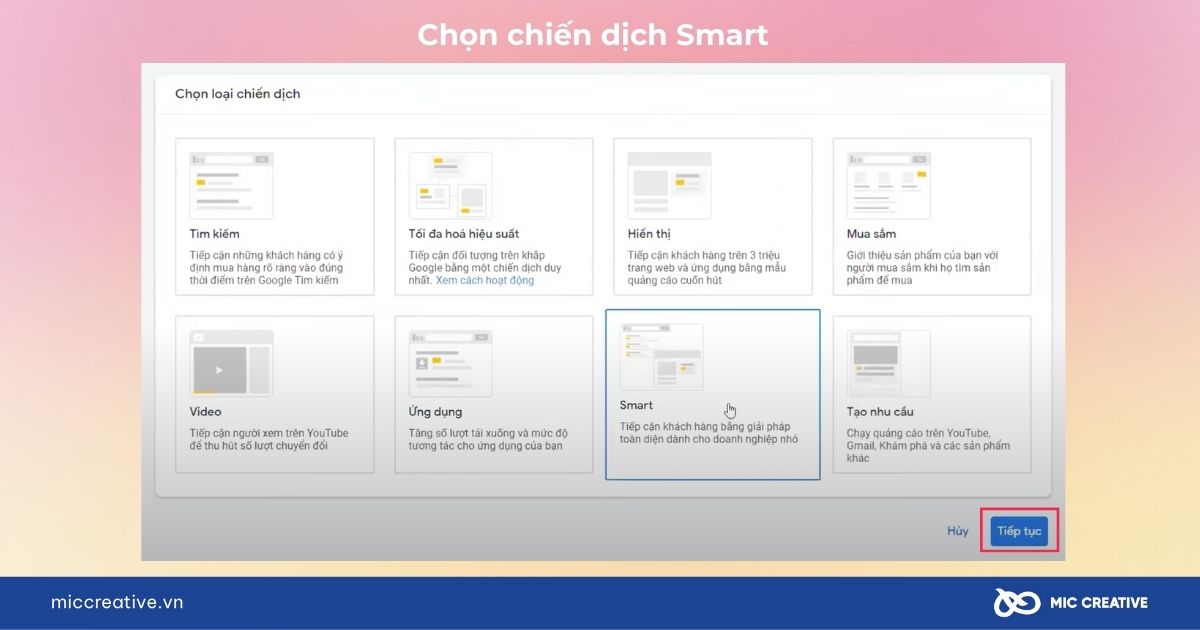
Bước 4: Google sẽ yêu cầu liên kết hồ sơ doanh nghiệp với chiến dịch quảng cáo. Chọn tùy chọn “Có sử dụng trang doanh nghiệp này”, sau đó chọn đúng hồ sơ Google Business Profile đã xác minh.
Tiếp theo, hãy nhấp chọn Hồ sơ doanh nghiệp và đợi Google xác minh doanh nghiệp.
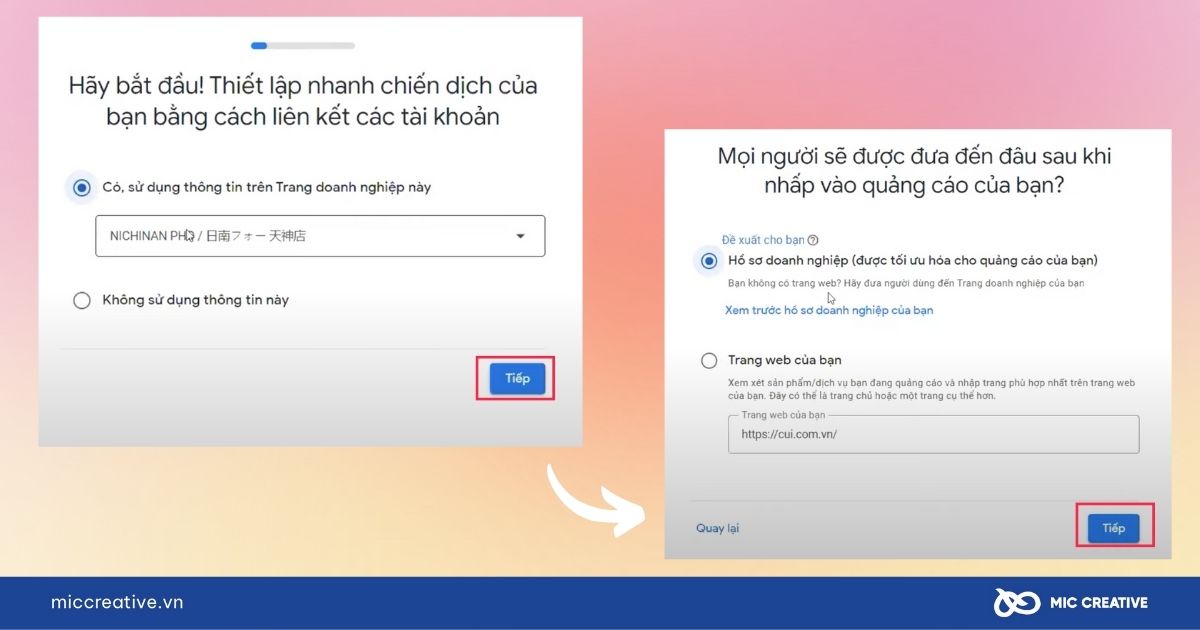
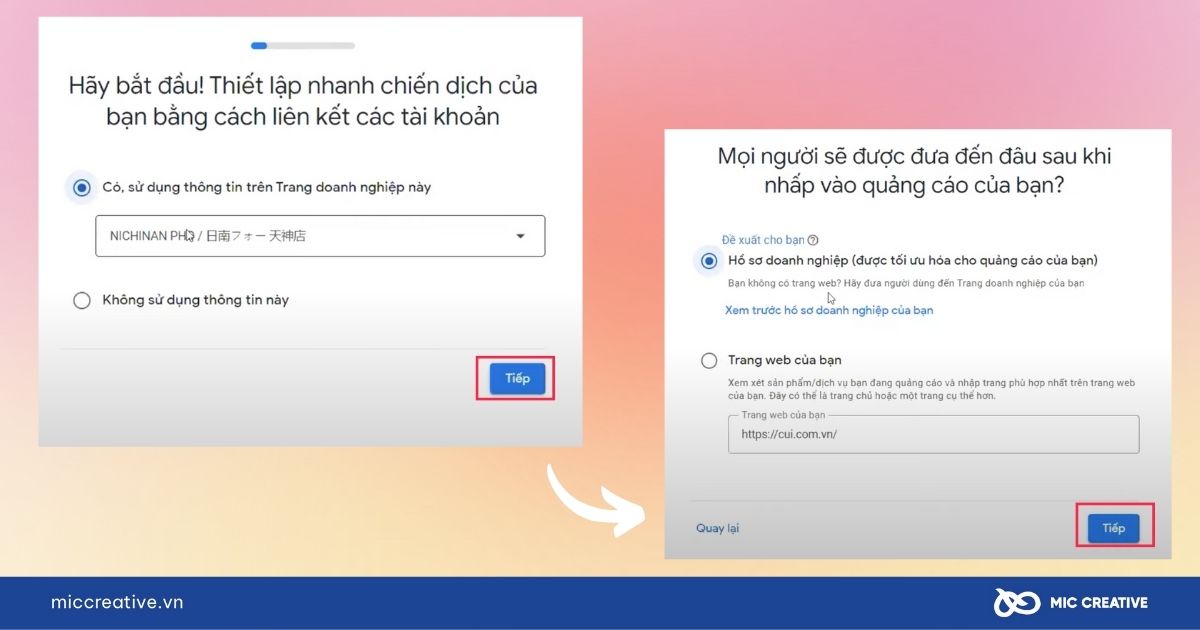
Bước 5: Sau khi xác minh thành công, doanh nghiệp sẽ bắt đầu thiết lập chiến dịch quảng cáo Google Maps.
Google cung cấp 4 mục tiêu cho chiến dịch địa phương để doanh nghiệp lựa chọn:
- Tăng số lượt ghé thăm cửa hàng
- Tăng cuộc gọi
- Tăng lượt truy cập trang web
- Thúc đẩy hành động cụ thể
Chọn mục tiêu phù hợp với đặc thù kinh doanh và hành vi khách hàng mục tiêu. Trong hướng dẫn nay chúng tôi chọn mục tiêu là Tăng số lượng khách hàng ghé qua vị trí thực của bạn.
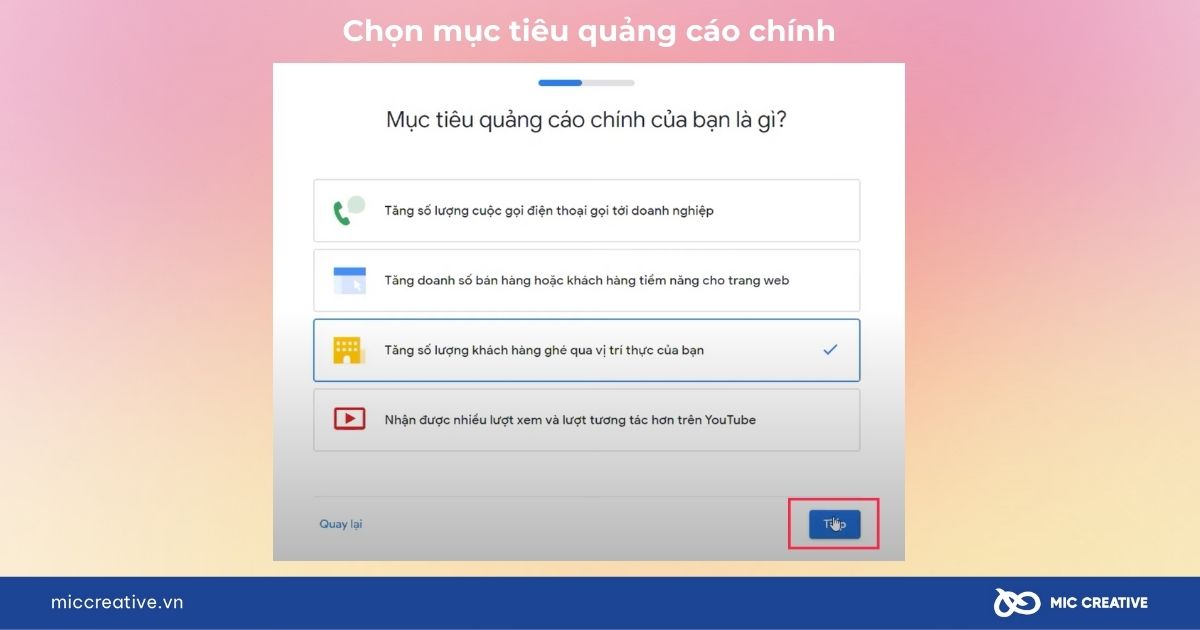
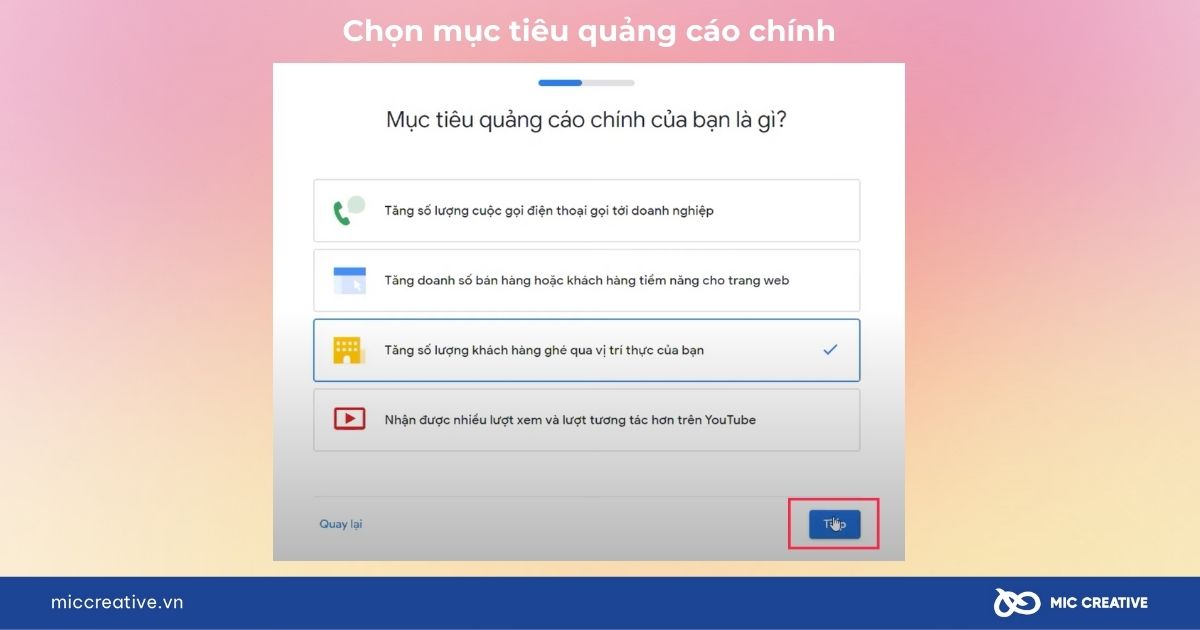
Bước 6: Điền những thông tin và thông điệp bạn muốn truyền tải tới khách hàng. Doanh nghiệp nên viết tiêu đề và mô tả ngắn gọn, rõ ràng. Nội dung nên:
- Nêu bật điểm mạnh của doanh nghiệp.
- Chứa từ khóa địa phương như “spa quận 3”, “trà sữa gần đây”, “sửa điện thoại Thủ Đức”
- Gây chú ý bằng ưu đãi, cam kết hoặc dịch vụ đặc biệt.
Những thông tin quảng cáo này sẽ được hiển thị trên kết quả Google Tìm kiếm khi doanh nghiệp chạy quảng cáo Google Maps.
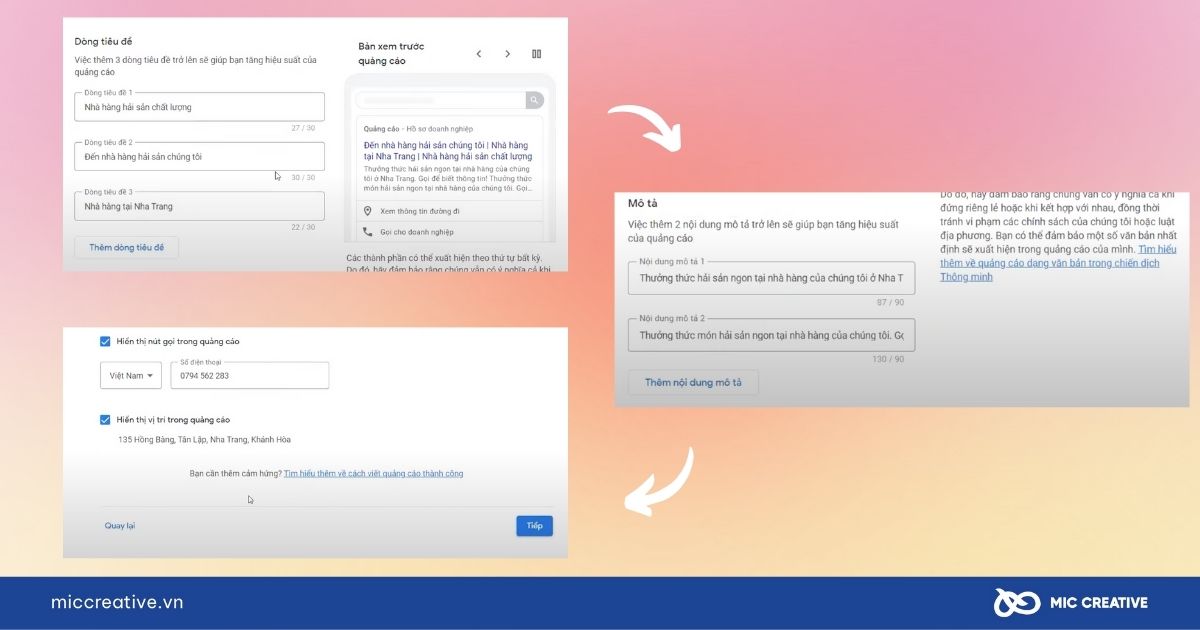
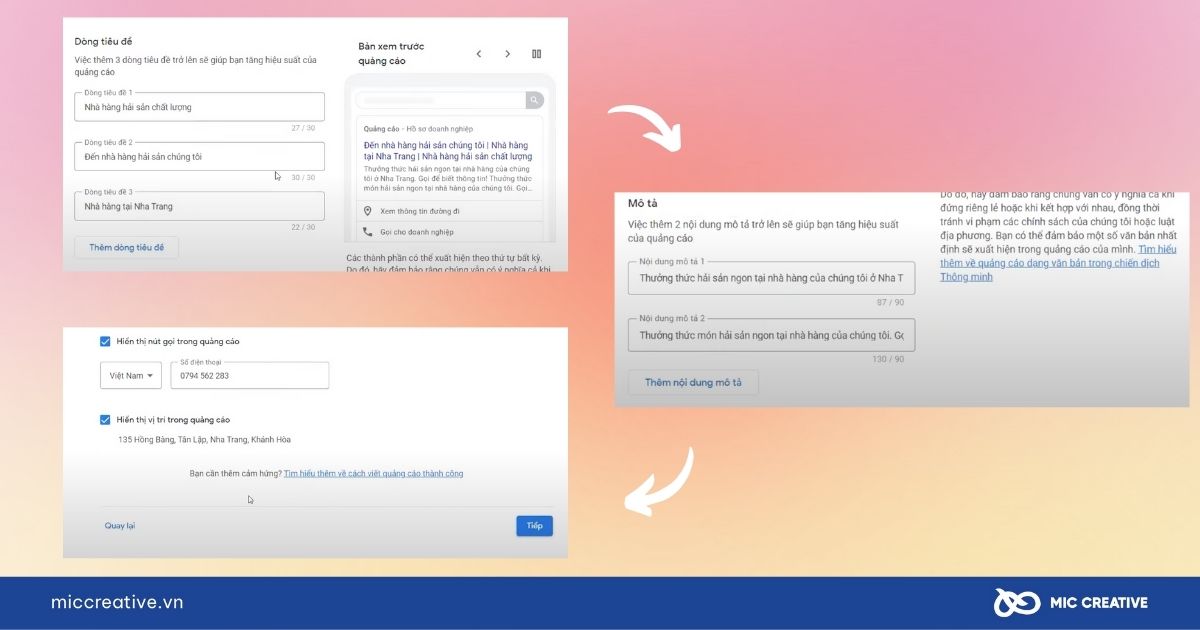
Bước 7: Chọn từ khóa liên quan đến sản phẩm, dịch vụ hoặc ngành hàng. Doanh nghiệp có thể:
- Tự nhập từ khóa chính.
- Sử dụng gợi ý từ Google Keyword Planner.
- Tận dụng các từ khóa dài có yếu tố địa phương như “gần tôi”, “ở gần đây”, “cửa hàng [quận]”.
Google sẽ tự động phân phối quảng cáo đến người dùng tìm kiếm cụm từ gần giống.
Nếu chưa có kinh nghiệm nghiên cứu từ khóa, bạn có thể sử dụng các từ khóa được gợi ý bởi Google. Các gợi ý trên đều được cung cấp dựa vào Chủ đề từ khóa mà bạn điền vào. Hãy điền chủ đề từ khóa chính là ngành hàng, sản phẩm, dịch vụ mà doanh nghiệp bạn kinh doanh vào để nhận được các từ khóa gợi ý của Google một cách tự động.
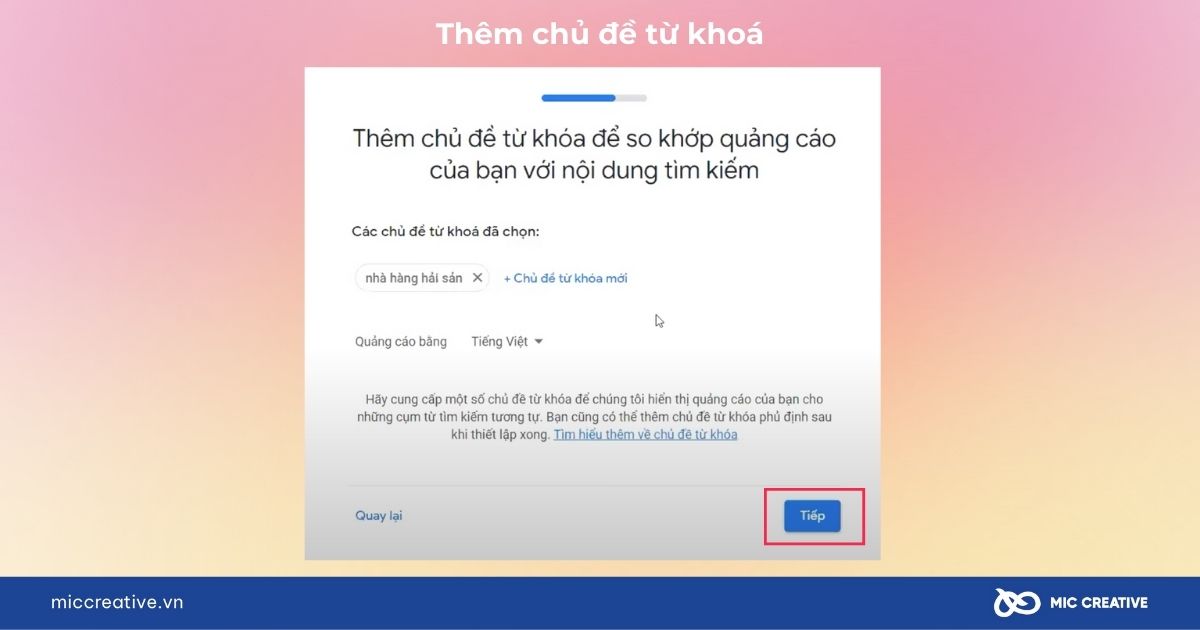
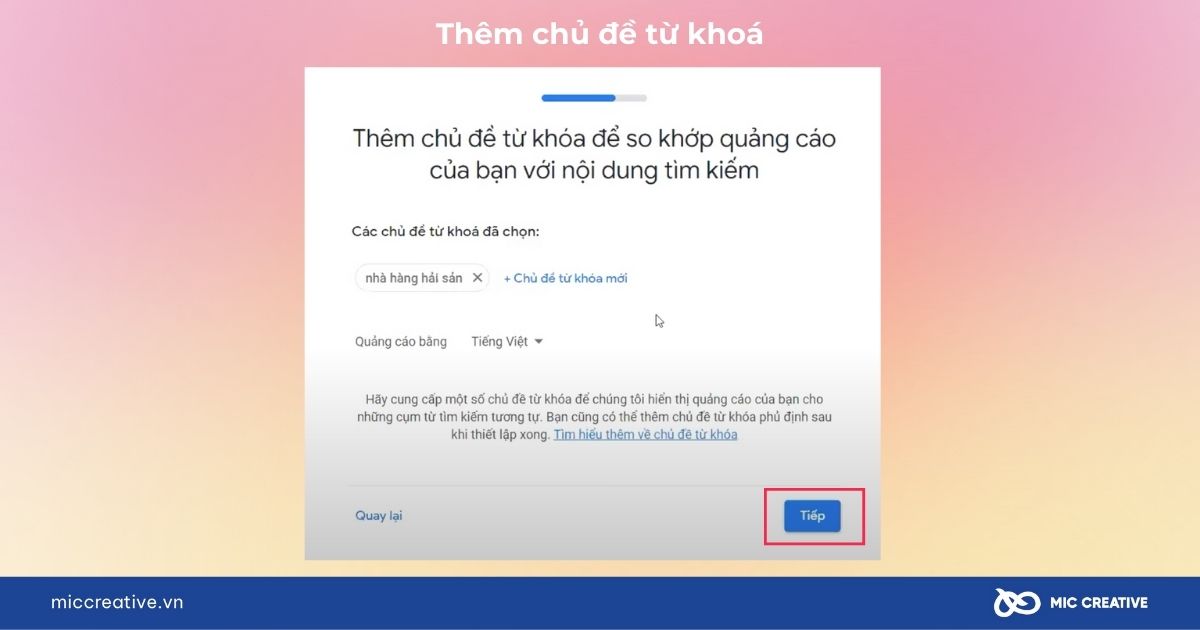
Bước 8: Thiết lập khu vực hiển thị.
Chọn địa điểm hiển thị quảng cáo dựa trên:
- Địa chỉ cửa hàng (tự động lấy từ hồ sơ doanh nghiệp).
- Bán kính hiển thị (ví dụ: 5km, 10km quanh cửa hàng).
- Khu vực cụ thể (quận/huyện, tỉnh/thành).
Google sẽ hiển thị bản đồ minh họa phạm vi tiếp cận theo lựa chọn.
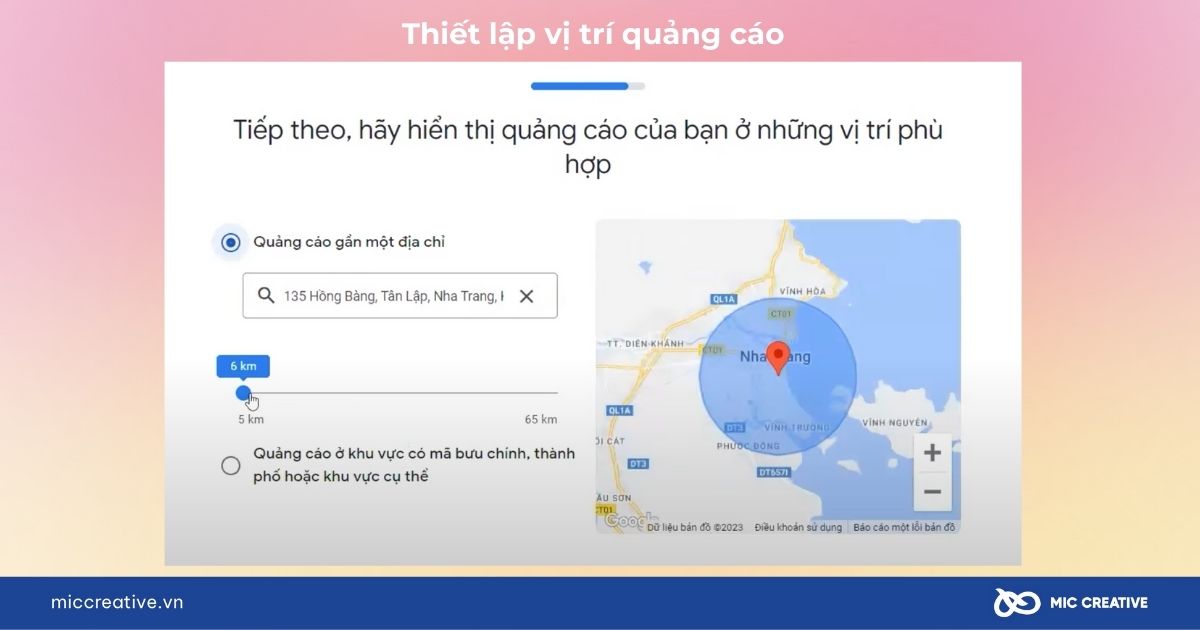
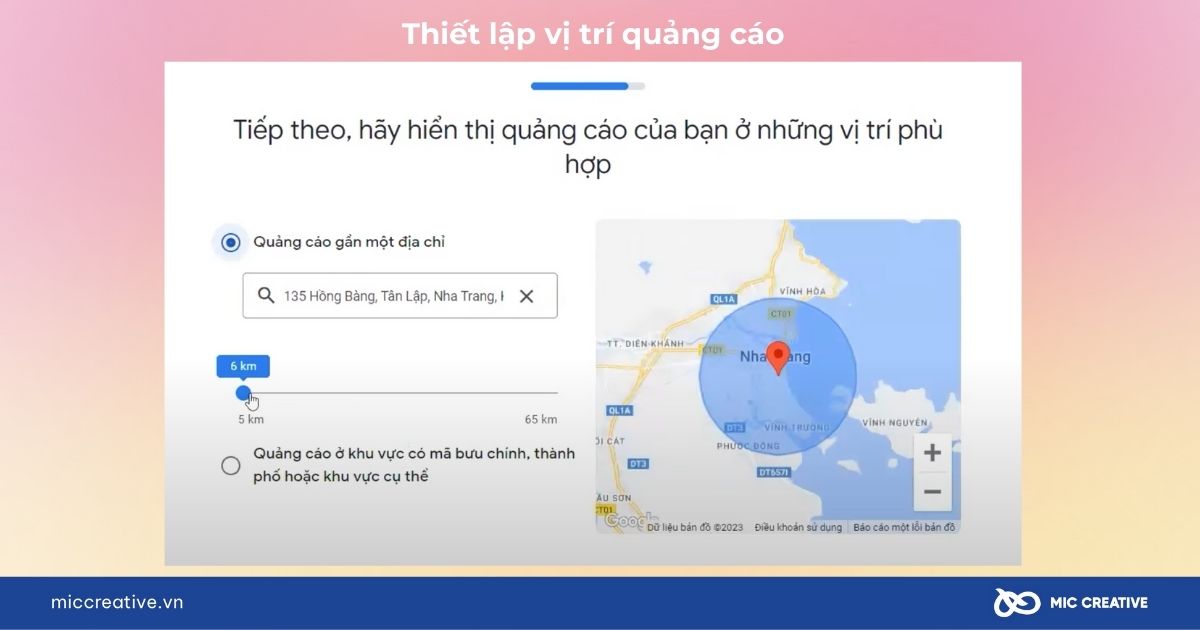
Bước 9: Cài đặt ngân sách chiến dịch. Doanh nghiệp có thể chọn ngân sách quảng cáo theo hai cách:
- Dùng ngân sách đề xuất của Google (tự động tối ưu)
- Tùy chỉnh ngân sách hàng ngày theo khả năng tài chính
Ngân sách tối thiểu đề xuất cho chiến dịch quảng cáo Google Maps thường từ 70.000 – 150.000 VNĐ/ngày.
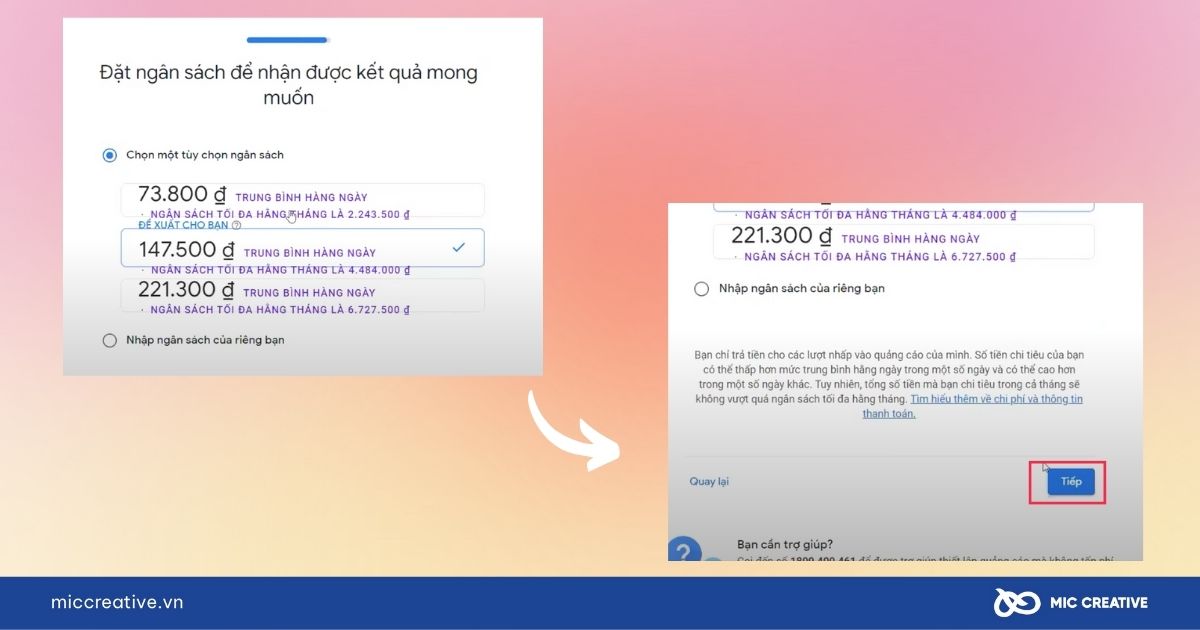
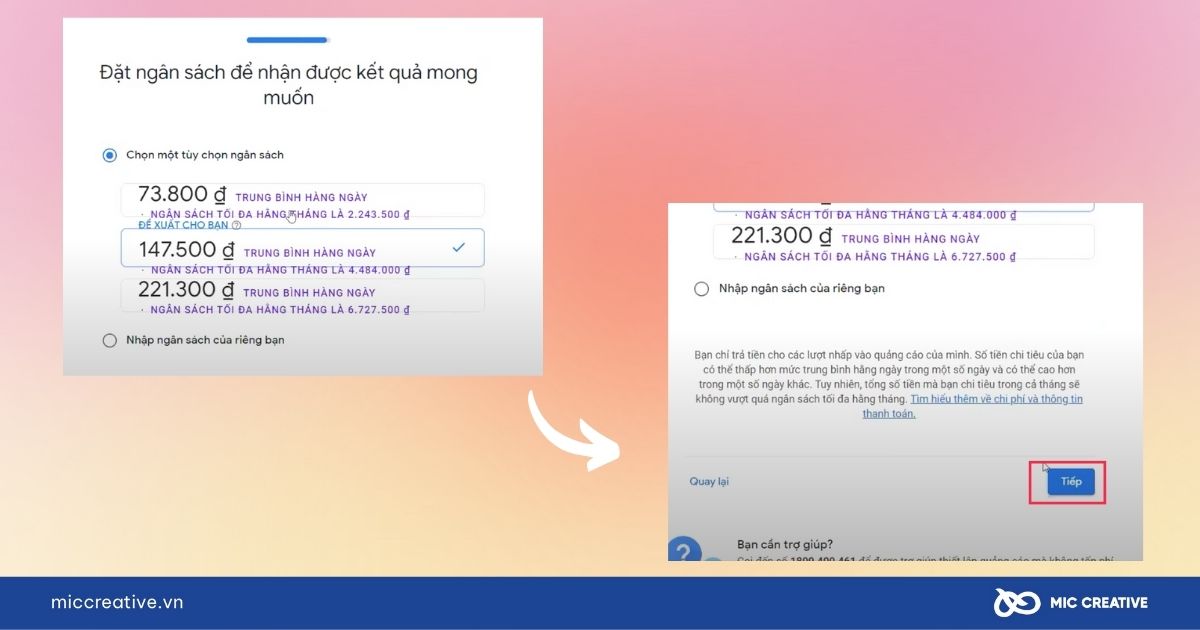
Bước 10: Xem trước và hoàn tất chiến dịch.
Google sẽ hiển thị bản xem trước quảng cáo, bao gồm: nội dung, vị trí, số điện thoại, đường dẫn chỉ đường. Kiểm tra kỹ thông tin, sau đó nhấp Tiếp tục để khởi chạy chiến dịch.
Tham khảo ngay bài viết hướng dẫn chạy Google Ads để biết cách thiết lập đúng và tối ưu tài khoản Google Ads.
Để tăng tỷ lệ chuyển đổi và giảm chi phí mỗi tương tác (CPC), doanh nghiệp nên chú ý các yếu tố sau:
- Sử dụng hình ảnh chất lượng cao, phản ánh đúng thương hiệu: Hình ảnh là yếu tố đầu tiên thu hút sự chú ý trên Google Maps, vì vậy doanh nghiệp cần đầu tư vào ảnh chuyên nghiệp, rõ nét và thể hiện đúng bản sắc thương hiệu. Ảnh mặt tiền, sản phẩm nổi bật hoặc không gian nội thất sạch sẽ sẽ tạo ấn tượng mạnh mẽ.
- Khuyến khích và quản lý đánh giá tích cực: Hồ sơ doanh nghiệp với nhiều đánh giá 5 sao và nhận xét chi tiết không chỉ được Google ưu tiên hiển thị mà còn tạo niềm tin mạnh mẽ cho khách hàng. Doanh nghiệp có thể khuyến khích khách hàng để lại đánh giá bằng cách gửi tin nhắn cảm ơn sau dịch vụ hoặc đặt bảng QR code tại cửa hàng. Đặc biệt, cần phản hồi lịch sự với mọi đánh giá, kể cả tiêu cực, để thể hiện sự chuyên nghiệp.
- Tối ưu từ khóa địa phương: Việc tích hợp từ khóa mang tính địa phương hoặc cụm “gần tôi” vào mô tả hồ sơ, bài viết và chiến dịch quảng cáo sẽ giúp doanh nghiệp tiếp cận đúng người dùng có nhu cầu tức thời.
- Cập nhật bài viết thường xuyên trên Google Business Profile: Bài viết trên Google Business Profile là công cụ hữu ích để chia sẻ ưu đãi, sự kiện hoặc sản phẩm mới, giúp hồ sơ doanh nghiệp luôn sống động và được Google đánh giá cao hơn trong thuật toán hiển thị. Nội dung cập nhật thường xuyên cũng tạo sự hấp dẫn với khách hàng, khuyến khích họ tương tác.
- Quản lý phạm vi quảng cáo: Doanh nghiệp cần chọn phạm vi địa lý phù hợp với khu vực phục vụ để tránh lãng phí ngân sách. Ví dụ, một quán cà phê nên đặt bán kính 3-5 km để nhắm đến khách hàng trong khu vực lân cận, trong khi một gara ô tô có thể mở rộng lên 10-15 km để tiếp cận người lái xe từ xa.
- Điều chỉnh giá thầu theo thiết bị và thời gian: Do người dùng di động thường có xu hướng hành động nhanh hơn (như gọi điện hoặc điều hướng), doanh nghiệp nên đặt giá thầu cao hơn cho thiết bị di động, đặc biệt vào khung giờ cao điểm (như 17-20h cho dịch vụ ăn uống). Đồng thời, giảm giá thầu cho desktop nếu mục tiêu là khách hàng địa phương, vì người dùng PC ít có nhu cầu tìm kiếm tức thời.
3. Báo giá dịch vụ chạy quảng cáo Google Maps tại MIC Creative
Trong bối cảnh người tiêu dùng ngày càng ưu tiên các lựa chọn gần vị trí tìm kiếm, quảng cáo Google Maps trở thành công cụ không thể thiếu trong chiến lược marketing địa phương. Đối với doanh nghiệp cần một đơn vị triển khai uy tín, hiểu rõ hành vi người dùng và có năng lực tư vấn chiến lược bài bản, MIC Creative là đối tác đáng tin cậy.
MIC Creative cung cấp các giải pháp marketing tổng thể cho doanh nghiệp hoạt động trong nhiều lĩnh vực. Bên cạnh dịch vụ quảng cáo Google Maps, chúng tôi còn hỗ trợ phát triển thương hiệu qua các kênh như thiết kế website, SEO tổng thểvà quảng cáo Google Ads.
Với kinh nghiệm triển khai hàng trăm chiến dịch quảng cáo địa phương, MIC đồng hành cùng doanh nghiệp xuyên suốt quá trình: từ thiết lập tài khoản Google Ads, tối ưu hồ sơ Google Business Profile, đến vận hành và theo dõi hiệu quả. Mọi hoạt động đều tuân theo quy trình chuyên biệt, đảm bảo hiệu quả đầu tư và gia tăng chuyển đổi thực tế.
Chi phí dịch vụ tại MIC Creative được thiết kế linh hoạt theo từng quy mô doanh nghiệp và mục tiêu chiến dịch. Các gói triển khai phổ biến bao gồm:


Để đảm bảo hiệu quả và minh bạch trong quá trình triển khai, MIC Creative áp dụng quy trình 5 bước rõ ràng, tối ưu cho từng mô hình doanh nghiệp:
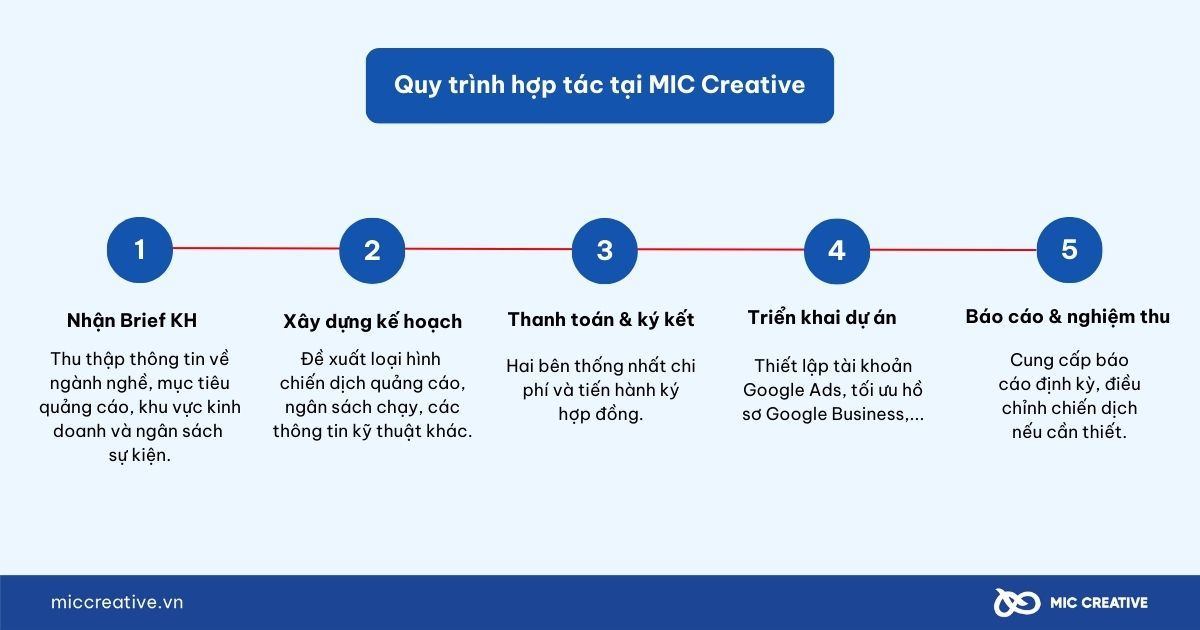
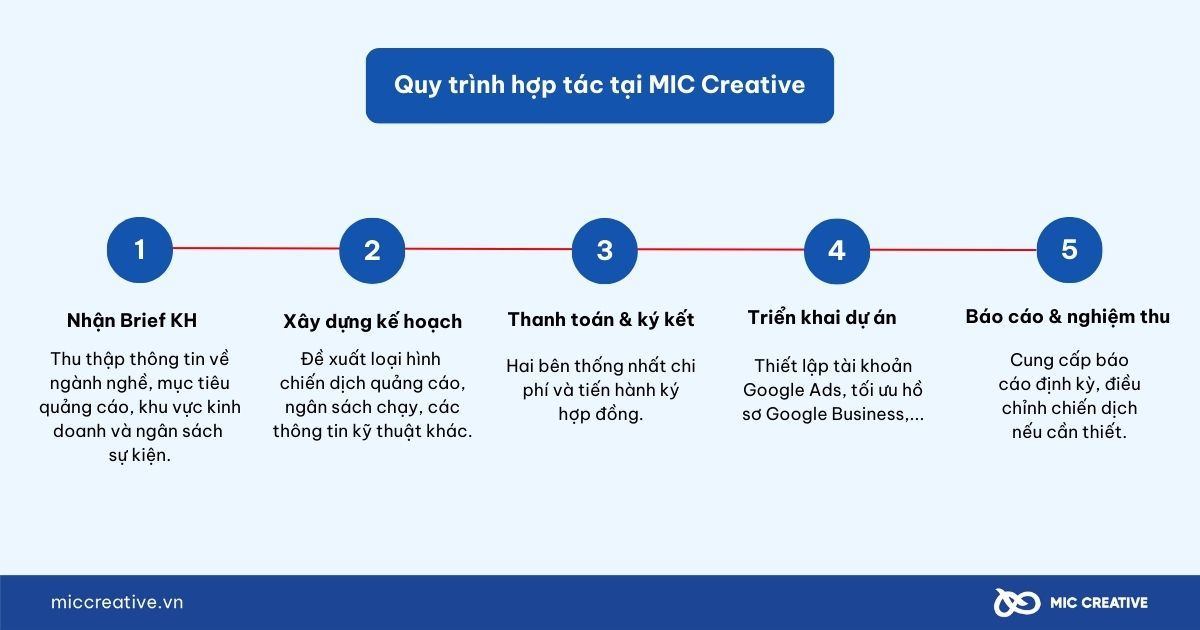
Hợp tác cùng MIC Creative, doanh nghiệp không chỉ nhận được một chiến dịch quảng cáo hiệu quả mà còn có được sự đồng hành chuyên nghiệp từ một đội ngũ giàu kinh nghiệm và am hiểu sâu thị trường địa phương.
- Tối ưu chi phí, từ khóa và tỷ lệ hiển thị theo từng khu vực mục tiêu: Giúp doanh nghiệp tiếp cận đúng khách hàng tại đúng địa điểm, tránh lãng phí ngân sách.
- Hỗ trợ trọn gói – không cần tự học Google Ads: Doanh nghiệp có thể tập trung vào hoạt động cốt lõi, trong khi toàn bộ phần kỹ thuật đã được đội ngũ MIC vận hành chuyên nghiệp.
- Báo cáo rõ ràng, trực quan, cập nhật định kỳ: Theo dõi hiệu quả chiến dịch theo tuần hoặc tháng với số liệu dễ đọc, dễ kiểm soát.
- Đội ngũ kỹ thuật am hiểu bản đồ và hành vi tìm kiếm theo vị trí: Tư vấn cách xuất hiện đúng thời điểm, đúng đối tượng trên bản đồ Google.
- Chính sách linh hoạt, không ràng buộc dài hạn: Phù hợp với doanh nghiệp muốn bắt đầu thử nghiệm ở quy mô nhỏ trước khi mở rộng ngân sách.
Nếu doanh nghiệp đang cần xây dựng độ tin cậy và thu hút người dùng, hãy khám phá dịch vụ đánh giá Google Maps chuyên nghiệp của MIC Creative.
4. Lời kết
Qua bài viết này, MIC Creative đã chia sẻ về cách chạy quảng cáo Google Maps. Với hướng dẫn này, chúng tôi hy vọng bạn có thể dễ dàng tạo và thiết lập chiến dịch quảng cáo Google Maps, giúp bạn có thể cạnh tranh tốt hơn trên thị trường.
Nếu bạn đang có nhu cầu sử dụng dịch vụ quảng cáo Google Maps, hãy liên hệ ngay với MIC Creative để được tư vấn giải pháp tối ưu nhất. Chúng tôi tự tin là đối tác Marketing nắm bắt thị trường, thấu hiểu khách hàng, thành thạo công cụ và luôn luôn sáng tạo.